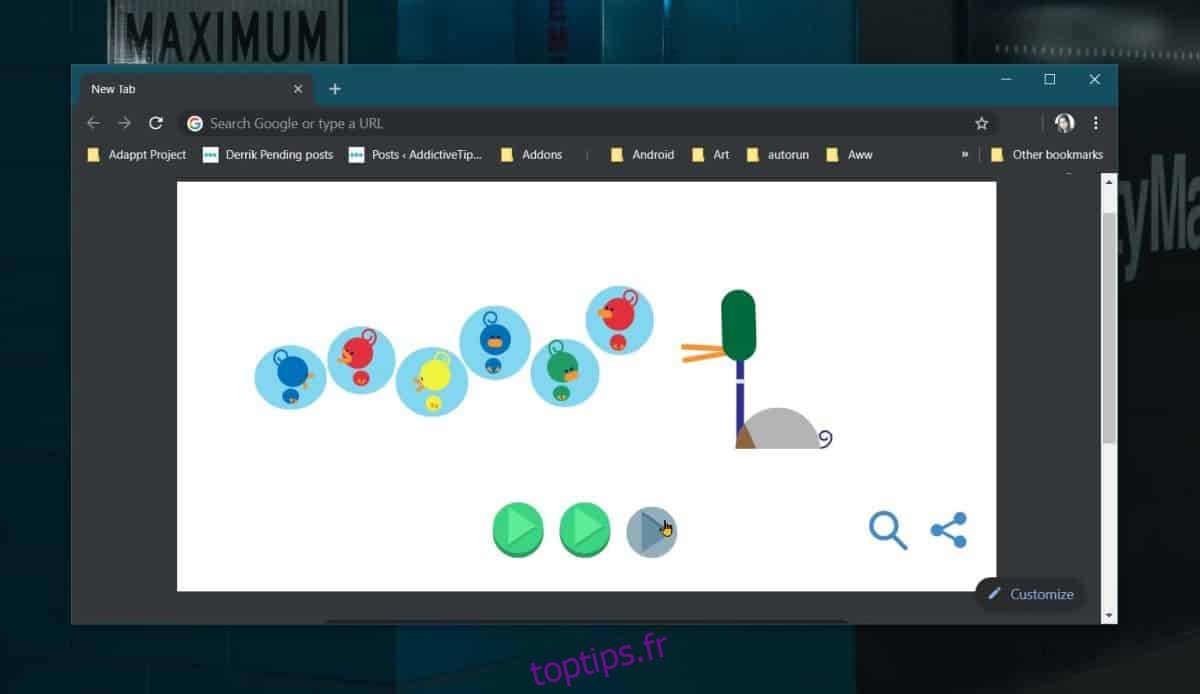Les griffonnages Google marquent les dates historiques importantes, les personnages de l’histoire et les événements actuels. Certains doodles sont statiques tandis que d’autres sont de petites animations rapides. Dans certains cas, par exemple pendant la Coupe du monde de football ou de cricket, ou les Jeux olympiques, ces griffonnages sont de petits jeux auxquels vous pouvez jouer. Si vous n’aimez pas les griffonnages ou si vous finissez par les lire au lieu de travailler, vous pouvez choisir de masquer Google Doodles sur la page Nouvel onglet Chrome.
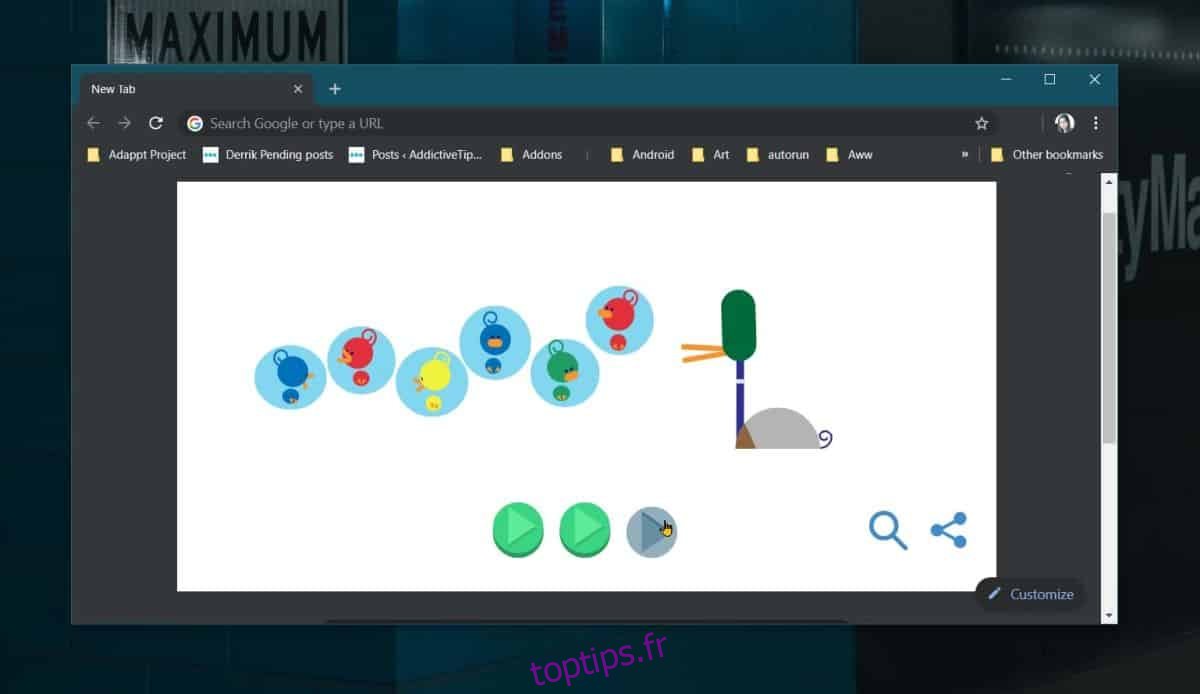
Masquer les doodles Google
Il est assez facile de masquer les griffonnages Google de la page Nouvel onglet Chrome. Vous pouvez le faire en désactivant un indicateur. Ouvrez un nouvel onglet et entrez ce qui suit dans la barre d’URL;
chrome://flags
Sur la page des indicateurs de Chrome, recherchez « doodles » dans la barre de recherche. Vous trouverez un drapeau appelé «Activer les griffonnages sur le NTP local» et il sera défini sur Par défaut. Ouvrez la liste déroulante à côté de cet indicateur et sélectionnez l’option «Désactivé».
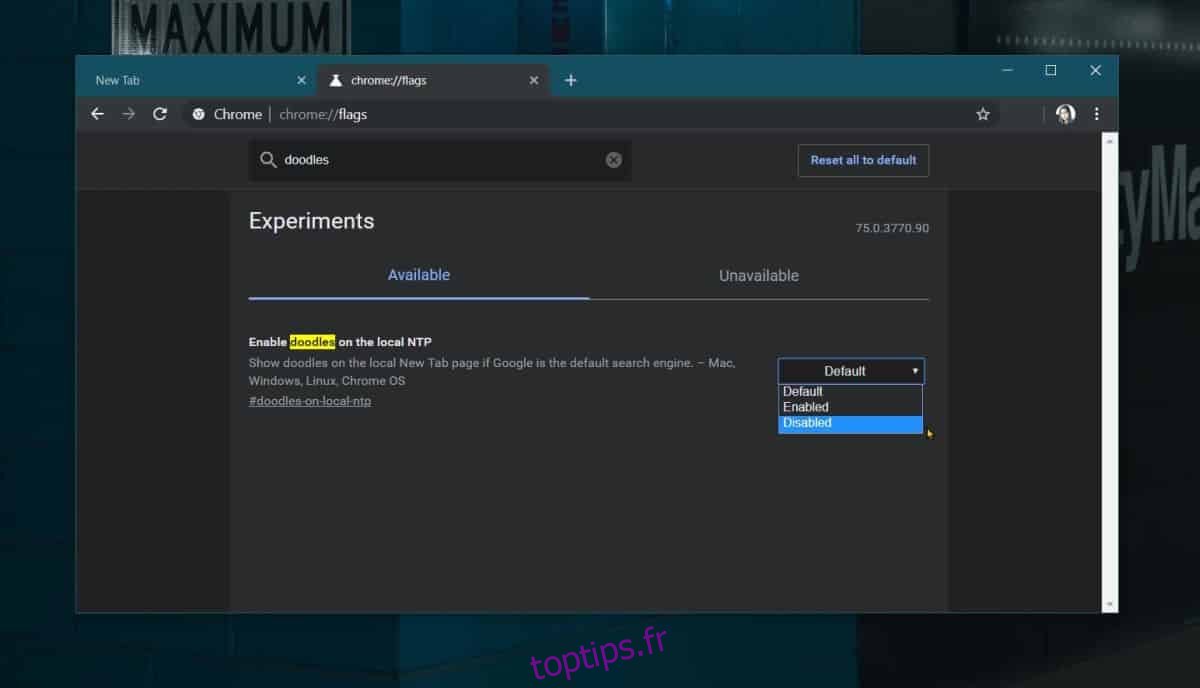
Relancez Chrome et ouvrez une nouvelle page à onglet. Le Google Doodle a disparu et à la place être remplacé par le logo Google habituel.
Les griffonnages Google ne sont normalement que des images, statiques ou animées. Dans certains cas cependant, ils peuvent inclure un by-line. La désactivation du drapeau désactivera / masquera le doodle Google mais la by-line sera toujours présente tout en bas de la page Nouvel onglet. Il ne semble pas y avoir de moyen de le désactiver mais c’est beaucoup moins distrayant que le doodle lui-même. D’une part, vous ne pouvez pas y jouer et finir par perdre du temps, et c’est tout en bas de la page et beaucoup plus facile à ignorer.
Certaines extensions du Chrome Web Store prétendent pouvoir masquer le doodle Google de la page Nouvel onglet, mais elles ne semblent pas fonctionner. Si vous avez le choix entre une extension et la désactivation d’un drapeau, il est préférable d’utiliser l’option drapeau. Les extensions, bien que géniales, ont tendance à ralentir Chrome et à utiliser plus de RAM.
Il s’agit d’un paramètre spécifique à Chrome. Si vous visitez la page d’accueil de Google ou accédez à une page de résultats de recherche Google, le doodle apparaîtra toujours sur les deux pages. Si vous êtes trop tenté par cela, il est préférable de simplement taper des recherches dans la barre d’URL de Chrome ou d’utiliser le champ de recherche sur la page Nouvel onglet. Il n’y a malheureusement pas d’échappatoire au doodle sur la page de résultats de recherche, mais il est plus petit et sur le côté, donc beaucoup moins visible.